在動手之前,我們很有必要先大至了解一下qq主窗口的組成部分,如圖01。

圖01
可以看到,qq的主窗口被分成了“主窗體”、“窗體按鈕”、“拉幕式面板”等多個部分。因此我們在繪制這款qqskin時為了避免圖形對象太多而造成鼠標(biāo)選取上的麻煩,在開始繪制前就可以先新建多個按qqskin的組成部分命名的新圖層,如圖02。
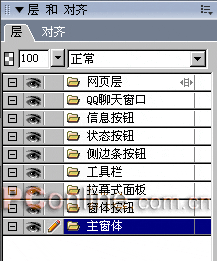
圖02
同樣為了對象選取的方便,我們在“層”面板右上角的下拉菜單中,將“單層編輯”功能取消掉,使鼠標(biāo)能夠跨圖層進(jìn)行對象的選取,如圖03。
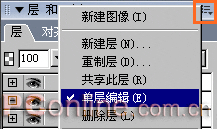
圖03
隨著qq版本的不段更新,增加的新功能按鈕也越來越多。如果重新為這些按鈕繪制新圖標(biāo)的話,無疑會加大我們的繪圖工作量。因此我們在這個qqskin中仍然沿用默認(rèn)的按鈕圖標(biāo)。而這些圖標(biāo)素材可以在騰訊公司的網(wǎng)頁中進(jìn)行下載,網(wǎng)址是:qq2004icon.rar 。
將素材下載并解壓縮后,把里面的“qq2004 icon.psd”文件用fireworks打開。然后在圖層中可以看到,這里只有兩個對象層。我們點(diǎn)擊上面的一個對象層,然后“矩形選取框”工具先把第一排中的一個圖標(biāo)框選中,如圖04。然后點(diǎn)擊“復(fù)制”、“粘貼”就能把我們所需要的圖標(biāo)從中分離并復(fù)制出來,從而又不破壞“qq2004 icon.psd”原文件。
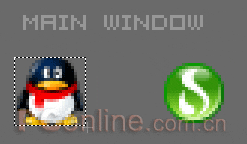
圖04
用同樣的方法,我把這五排圖標(biāo)中最上面的兩排逐一選取并復(fù)制出來,如圖05。
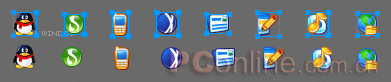
圖05
然后要把這些圖標(biāo)剪切到用于繪制qqskin文檔的“側(cè)邊條按鈕”圖層和“工具欄”圖層里,如圖06。為了不影繪圖,我們先把“側(cè)邊條按鈕”、“工具條”這兩個圖層左邊的“眼睛”圖示暫時關(guān)閉。

圖06
而前面提到的“騰訊qq2004皮膚編輯器”下載地址為:http://qqdl.tencent.com/qqskineditor1.1.exe。當(dāng)我們在繪制完qqskin外觀并將圖片導(dǎo)出后,就可以在該軟件中對qqskin進(jìn)行直觀地編輯組裝,直至最后生成qqskin。
我們先從qq主窗體畫起。用“橢圓形”工具在名為“主窗體”的圖層內(nèi)畫一個36*631大小的橢圓,然后將該橢圓再復(fù)制一份,并把復(fù)制品向右平行移動169個像素。再用“矩形”工具畫一個169*631大小的矩形。然后把當(dāng)前的這三個對象進(jìn)行如圖07般的水平對齊。
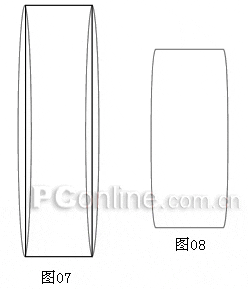
把這三個對象同時選中后,使用“修改—組合路徑—聯(lián)合”命令,將其合成一個組合路徑。然后用“縮放”工具將這個組合路徑由上而下將其高度縮小至449像素,如圖08。
用“部分選擇”工具分別點(diǎn)選這個組合路徑位于水平中線的左右兩個節(jié)點(diǎn),使左邊的節(jié)點(diǎn)向右平移5個像素,而右邊的節(jié)點(diǎn)向左平移5個像素,如圖09。
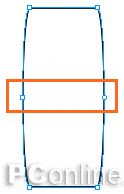
圖09
完成后我們?yōu)檫@個組合路徑由#4484e3至#9cbef1進(jìn)行線性漸變,描邊色為#256ce4。如圖10。
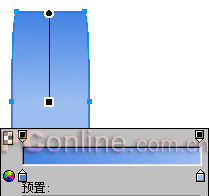
圖10
把這個組合對象再復(fù)制一份,然后通過“修改—變形—數(shù)值變形”,在“數(shù)值變形”窗口的“縮放”列表中將復(fù)制的路徑按比例縮小至95%。然后為這一復(fù)制對象使用由# ffffff至# bcd3f6
新聞熱點(diǎn)
疑難解答